1、找到需要打印的CAD图纸,双击打开。
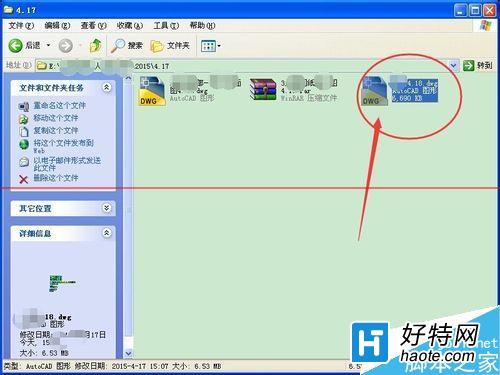
2、点击文件——“打印”,或者快捷键“Ctrl”+“P”。就能弹出打印框。
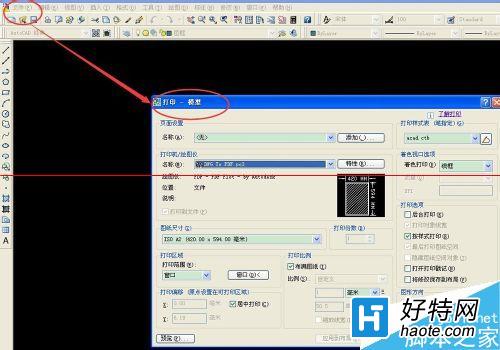
3、选择共享的打印机,然后进行规定需要的操作设置。
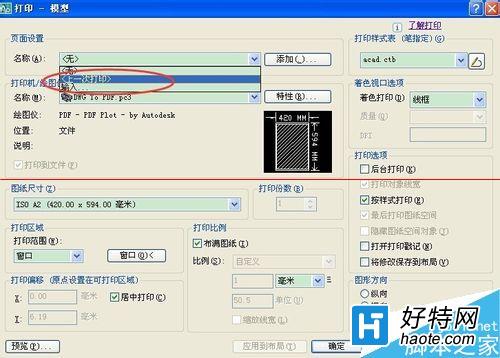

4、为了快捷打印,我们可以设置“页面设置”为上一次打印“。在选择好的打印机边上的”特性“点击。设置”自定义特性“——总是从A3口进纸,都打印A3的情况下。
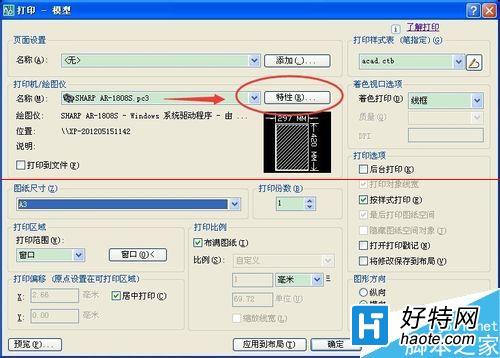
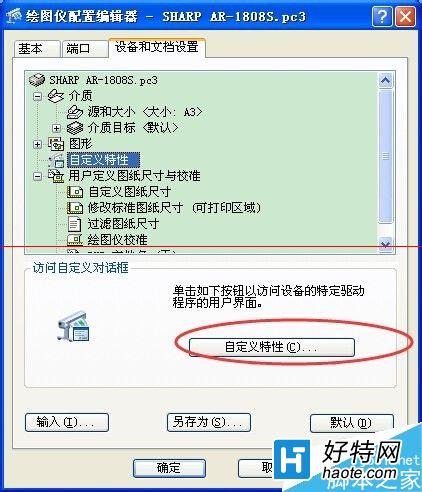


5、经过第一次打印后,然后每次”上一次打印“。进行快捷打印。

6、然后根据需要设置打印样式表,设置线性等等。

7、然后点击窗口进行拉选需要打印的图框。


8、也可以进行预览,看看方向对不对等。然后进行纵向或横向调整。


9、然后 就可以打印出来看看了。
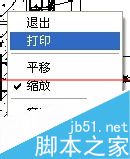

小编推荐
视频推荐
更多 手游风云榜
更多 资讯阅读
更多 -

- 使用Blender生成城市模型
- 教程 2024-12-05
-

- 全球气象数据ERA5的下载方法
- 教程 2024-12-05
-

- Xpath解析及其语法
- 教程 2024-12-04
-

- 机器学习:神经网络构建(下)
- 教程 2024-12-04
-

- 华为Mate品牌盛典:HarmonyOS NEXT加持下游戏性能得到充分释放
- 教程 2024-12-03
-

- 实现对象集合与DataTable的相互转换
- 教程 2024-12-02
-

- 硬盘的基本知识与选购指南
- 教程 2024-12-01
-

- 如何在中国移动改变低价套餐
- 教程 2024-11-30
-

- 鸿蒙NEXT元服务:论如何免费快速上架作品
- 教程 2024-11-29
-

- 丰巢快递小程序软件广告推荐关闭方法
- 教程 2024-11-27
-

- 如何在ArcMap软件中进行栅格图像重采样操作
- 教程 2024-11-26
-

- 算法与数据结构 1 - 模拟
- 教程 2024-11-26






























